Come aggiungere Gmail a New Outlook (Office 365) per Mac OS X

Microsoft ha appena rilasciato una nuova versione di Outlook per Mac, sebbene questa sia disponibile solo per i clienti di Office 365. Poiché la prima cosa che la maggior parte dei geek vorranno fare è aggiungere il proprio account Gmail, ecco le istruzioni rapide su come farlo.
Una volta lanciato New Outlook per Mac la prima volta, ti verrà richiesto di accedere con il tuo Account Office 365 per convalidare la licenza. Dopo averlo fatto, tuttavia, ti viene presentata una finestra di Outlook vuota.
Utilizzando la scheda Strumenti, fai clic su Account.
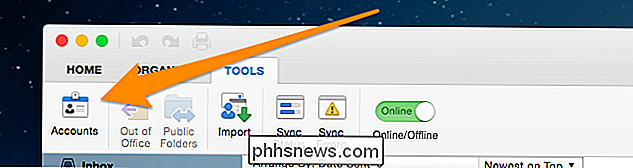
E quindi fai clic su Altre e-mail.
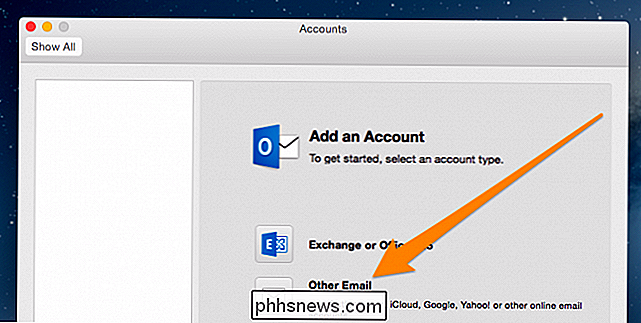
Inserisci qui i dettagli di Gmail. Se si utilizza l'autenticazione a due fattori, sarà necessario impostare una password specifica per l'applicazione.
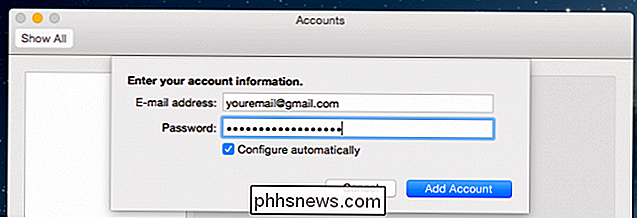
Se si dispone di un account Gmail che non termina in @gmail, tuttavia, sarà necessario inserire manualmente tutti i dettagli .
- Nome utente: indirizzo e-mail completo
- Server in entrata: imap.gmail.com
- Porta server in entrata: (selezionare l'opzione "Usa SSL per connettersi") - 993
- Server in uscita: smtp.gmail.com
- Server in uscita: Sostituisci porta predefinita, usa 465
- Server in uscita: Seleziona la casella Usa SSL per connetterti.
Per i più visivamente inclini, fai in modo che assomigli a questo:
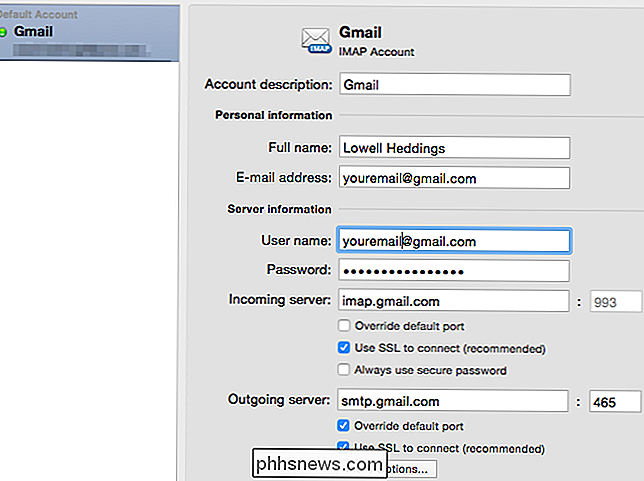
Avrai anche bisogno di fare clic sul piccolo pulsante "Altre opzioni" in fondo e di cambiare l'autenticazione in "Usa informazioni server in entrata".
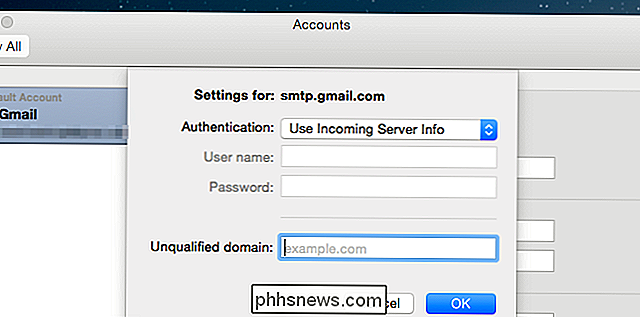
A questo punto che avrai l'accesso e-mail in Outlook per Mac. Ciò che non avrete, tuttavia, è Calendario o Contatti. A questo punto sembra che non ci sia modo di aggiungere uno di essi in modo nativo.

HTG recensisce il D-Link DIR-510L: il primo router Wi-Fi da viaggio 802.11ac al mondo
I grandi fattori di forma e le antenne esterne vanno bene per un router domestico robusto, ma sono abbastanza poco pratico quando sei in viaggio. Oggi diamo uno sguardo al DIR-510L, un router da viaggio che racchiude in velocità zippate 802.11ac in un pacchetto più piccolo di un telecomando TV. Che cos'è il D-Link DIR-510L?

Come cancellare cookie / cache per un singolo sito web su iPhone o iPad
Cancellare la cache sul tuo iPhone o iPad è molto semplice, ma ti disconnetterà da ogni singolo sito web che sono stati precedentemente collegati e cancellare eventuali altre preferenze basate sui cookie. Quindi, cosa succede se si desidera semplicemente cancellare i cookie o la cache per un singolo sito?



